Aktualisiert July 2025 : Beenden Sie diese Fehlermeldungen und beschleunigen Sie Ihr Computersystem mit unserem Optimierungstool. Laden Sie es über diesen Link hier herunter.
- Laden Sie das Reparaturprogramm hier herunter und installieren Sie es.
- Lassen Sie es Ihren Computer scannen.
- Das Tool wird dann Ihren Computer reparieren.
Microsoft hat zwei neue Hauptfunktionen im Registry Editor in Windows 10 v1703 eingeführt – eine, eine Adressleiste, die es Ihnen ermöglicht, schnell zu jedem Registrierungsschlüssel zu springen, und zwei, die Fähigkeit, Schriften zu ändern. Die Windows-Registry ist ein Verzeichnis, in dem Einstellungen und Optionen für das Betriebssystem für Microsoft Windows gespeichert sind. Es enthält Informationen und Einstellungen für die gesamte Hardware, Betriebssystemsoftware, die meisten nicht betrieblich genutzten Systemsoftware, Benutzer, Einstellungen des PCs, etc.
Adressleiste in der Windows-Registrierung
Wir empfehlen die Verwendung dieses Tools bei verschiedenen PC-Problemen.
Dieses Tool behebt häufige Computerfehler, schützt Sie vor Dateiverlust, Malware, Hardwareausfällen und optimiert Ihren PC für maximale Leistung. Beheben Sie PC-Probleme schnell und verhindern Sie, dass andere mit dieser Software arbeiten:
- Download dieses PC-Reparatur-Tool .
- Klicken Sie auf Scan starten, um Windows-Probleme zu finden, die PC-Probleme verursachen könnten.
- Klicken Sie auf Alle reparieren, um alle Probleme zu beheben.
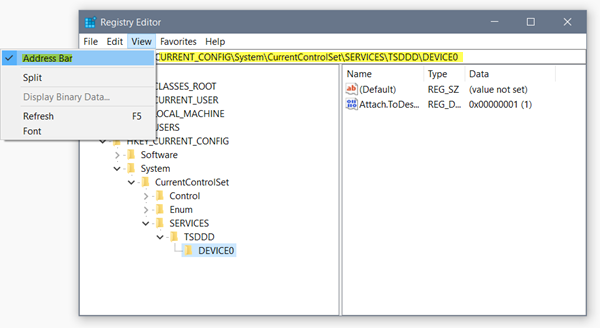
Die neue Adressleiste ermöglicht es einem Power-User, seinen aktuellen Registrierungsschlüsselpfad leicht zu sehen und bei Bedarf zu kopieren. Es wird nun auch einfacher, zu einem beliebigen Registrierungsschlüssel zu springen. Sie müssen nicht mehr manuell zur Taste navigieren. Sie können den bekannten Pfad einfach kopieren und in die Adressleiste einfügen und auf Enter klicken.
Die Adressleiste ähnelt der Adressleiste im Datei-Explorer. Der Hauptvorteil der Verwendung ist offensichtlich, dass es den Benutzern einfachere Navigationsoptionen bietet, wenn sie etwas Relevantes in den Registrierungseinstellungen suchen und direkt zu ihm springen möchten, da es Ihnen ermöglicht, die Adresse leicht einzufügen und schnell zu ihr zu navigieren. Sie können die Adressleiste im Registrierungseditor jedoch nicht verwenden, um Stichwortsuchen durchzuführen. Sie müssen Strg+F oder Bearbeiten > Suchfeld verwenden.
Sie haben auch die Möglichkeit, die Adressleiste auszublenden. Klicken Sie dazu auf die Registerkarte “Ansicht” neben “Bearbeiten” im Fenster “Registrierungseditor” und klicken Sie auf die Option “Adressleiste”, um die Leiste einfach aus der Ansicht zu entfernen.
Anstatt die vollständige Adresse HKEY_Classes_Root…… vollständig einzugeben, können Sie auch einfach HKCR eingeben. Nachfolgend finden Sie die Liste der verfügbaren Tastenkombinationen:
- HKEY_LOCAL_MACHINE: HKLM
- HKEY_Classes_Root: HKCR
- HKEY_USERS: HKU
- HKEY_CURRENT_USER: HKCU
Sie können die Tastenkombination STRG+L oder ALT+D verwenden, um den Fokus auf die Adressleiste zu legen und schnell an einen Ort zu gelangen. Sie müssen jetzt keine Software von Drittanbietern verwenden. Windows 8/7-Benutzer können diese Freeware oder ein VBScript oder ein Batch-Script verwenden, um
Windows 8/7-Benutzer können diese Freeware, ein VBScript oder ein Batch-Skript verwenden, um direkt zu jedem Registrierungsschlüssel zu gelangen.
Schriftart in der Windows-Registrierung ändern
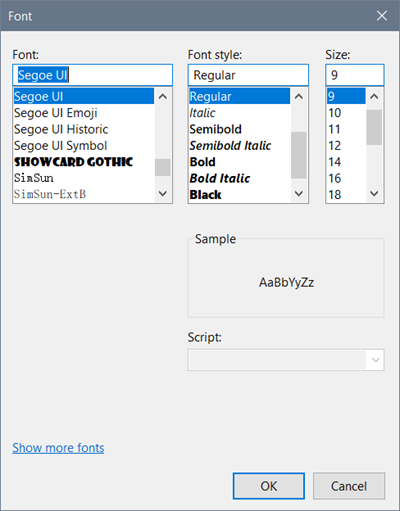
Der Registrierungseditor ist nun auch mit einer neuen Funktion ausgestattet, mit der Sie Schriftart, Schriftstil und Größe des Registrierungseditors ändern können. Änderungen vorzunehmen ist einfach.
Wählen Sie die Registerkarte “View” des Editors und wählen Sie die Option “Font”. Nehmen Sie die gewünschten Änderungen vor.
Wenn Sie mehr benötigen, lesen Sie diesen Beitrag Tipps und Funktionen des Windows Registry Editors.
EMPFOHLEN: Klicken Sie hier, um Windows-Fehler zu beheben und die Systemleistung zu optimieren
